Навигација до дубоко угнијежђених датотека и мапа можебити прилично мучан задатак, посебно ако ваш рад захтева да им често приступате. Једна ствар коју можете да учините како бисте лако приступили тим датотекама и мапама јесте да створите пречице на радној површини за потребне ставке. Ово би учинило прилично изведивим решењем и спречило вас да непрестано пролазите кроз случајне директоријуме или отварање почетног менија и потражите потребну ставку. Али такође долази и са недостатком. Не можете све поставити правилно на радну површину, без обзира колико некретнина на екрану имате. А ако попут мене не желите да претрпавате радну површину, можда ћете тражити нешто још боље. Једно такво решење које можете користити је Ми Цомпутер Манагер. То је алатка за креирање пречица која може додати пречице датотека и мапа у прозоре Ми Цомпутер и Цонтрол Панел, омогућујући вам да користите додатни простор доступан у овим прозорима.
Интерфејс апликације има Филе и Алати мени на врху, Додај датотеку, Додајте директоријум, измени ставку и Обриши предмет дугмад се појављују испод менија са Режим и Локација падајуће меније десно. Тхе Име и Локација додатих пречица се појављују у главном делу интерфејса.

Да бисте додали пречицу датотеке или мапе, подесите тастер Режим до Напредно, одаберите Мој компјутер или Контролна табла од Локација и кликните на Додај датотеку или Додај фолдер дугме у зависности од вашег захтева. Отвориће се прозор који вам омогућава да одаберете Име, стаза и Ицон за жељену пречицу. Када завршите, кликните Додати.
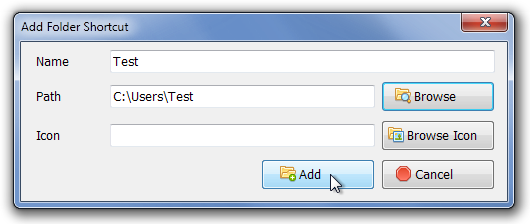
Пречице за датотеке и мапе ће бити додате у унапред дефинисани прозор.
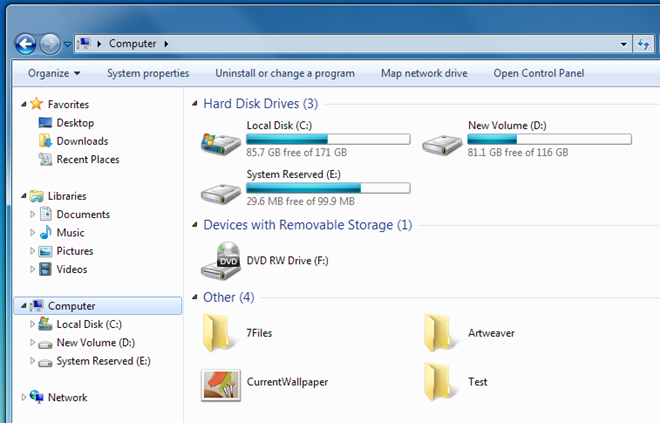
Кликните на Алати менија и изаберите Опције да се интегришу Додај у МиЦомпутер и Додај у контролу Опције плоче у контекстном менију са десним кликом на Виндовс Екплорер. Кликните десним тастером миша на датотеку или мапу и изаберите жељену опцију у коју ћете додати пречицу датотеке или мапе Мој компјутер или Контролна табла прозор.
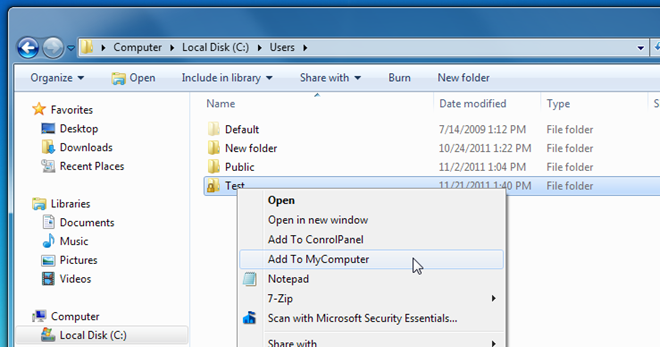
Током тестирања софтвера, Једноставно у режиму је дошло до проблема, јер понекад апликација не дозвољава да додате више пречица датотеке или мапе Мој компјутер или Контролна табла прозори. Надамо се да ће програмер решити ово питање у будућим издањима. Ми Цомпутер Манагер ради на свим верзијама оперативног система Виндовс, укључујући Виндовс КСП, Виндовс Виста, Виндовс 7 и Виндовс 8. Подржана су и 32-битна и 64-битна ОС издања.
Преузмите Ми Цомпутер Манагер









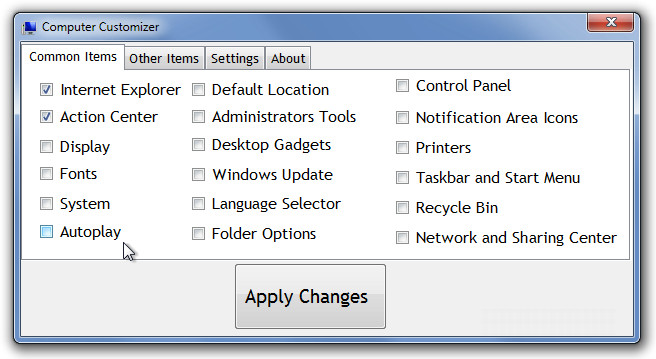



Коментари